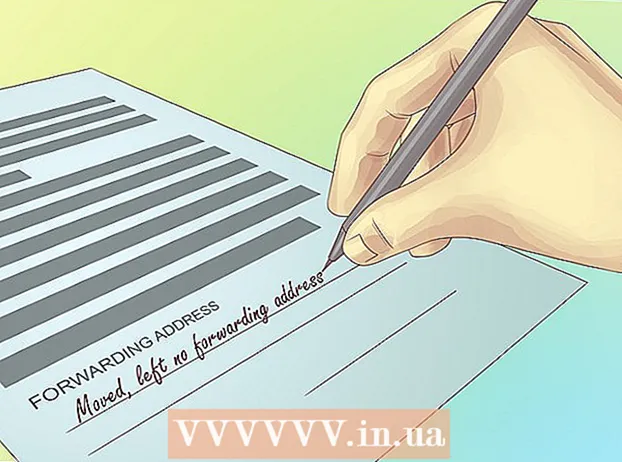Autor:
Judy Howell
Data De Criação:
6 Julho 2021
Data De Atualização:
1 Julho 2024
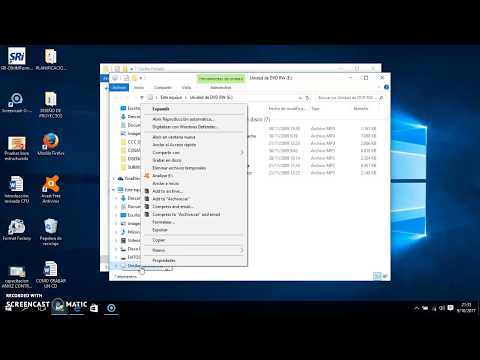
Contente
Você deseja transferir a coleção de músicas do Windows Media Player para o seu dispositivo iOS? A maneira mais fácil de fazer isso é com o iTunes, mas primeiro você precisará adicionar todas as suas músicas à biblioteca do iTunes. Você não precisa mover arquivos, mas precisa saber onde todas as músicas estão armazenadas em seu computador.
Dar um passo
 Encontre o local onde a música do Windows Media Player está armazenada. O Windows Media Player carrega arquivos de música do seu computador. Para carregar esta música no iTunes, você só precisa saber a localização de todos os seus arquivos de música.
Encontre o local onde a música do Windows Media Player está armazenada. O Windows Media Player carrega arquivos de música do seu computador. Para carregar esta música no iTunes, você só precisa saber a localização de todos os seus arquivos de música. - Abra o Windows Media Player.
- Clique Arquivo → Gerenciar bibliotecas → Música. Se você não vir a barra de menu, pressione o Alt-teste.
- Observe todas as localizações das pastas onde o Windows Media Player procura por arquivos de música. Essas são pastas que contêm todos os arquivos de música do Windows Media Player.
 Você também pode mesclar todos os seus arquivos de música. Se você tiver várias pastas na biblioteca do Windows Media Player, poderá achar mais fácil mover todos os arquivos para o iTunes se armazená-los em um local central. O iTunes irá pesquisar todas as subpastas, então irá combinar todas as suas músicas em uma única Músicapasta não impede que você use suas subpastas para organizar suas músicas.
Você também pode mesclar todos os seus arquivos de música. Se você tiver várias pastas na biblioteca do Windows Media Player, poderá achar mais fácil mover todos os arquivos para o iTunes se armazená-los em um local central. O iTunes irá pesquisar todas as subpastas, então irá combinar todas as suas músicas em uma única Músicapasta não impede que você use suas subpastas para organizar suas músicas.  Abra o iTunes. Depois de saber onde seus arquivos de música estão armazenados, você pode importá-los para a biblioteca do iTunes.
Abra o iTunes. Depois de saber onde seus arquivos de música estão armazenados, você pode importá-los para a biblioteca do iTunes.  Clique no menu Arquivo. Se você não vir a barra de menu, pressione a tecla Alt.
Clique no menu Arquivo. Se você não vir a barra de menu, pressione a tecla Alt.  Selecione Adicionar pasta à biblioteca. Isso abrirá uma janela que permite pesquisar em seu computador.
Selecione Adicionar pasta à biblioteca. Isso abrirá uma janela que permite pesquisar em seu computador.  Selecione a pasta que deseja adicionar. Para fazer isso, use as notas que você fez sobre a localização de suas pastas de música e navegue até a primeira. Você pode selecionar uma pasta padrão após a qual todos os subdiretórios serão adicionados automaticamente. Você pode até escolher o disco rígido (C: , D: , etc.) e todos os arquivos de música que encontrar serão adicionados.
Selecione a pasta que deseja adicionar. Para fazer isso, use as notas que você fez sobre a localização de suas pastas de música e navegue até a primeira. Você pode selecionar uma pasta padrão após a qual todos os subdiretórios serão adicionados automaticamente. Você pode até escolher o disco rígido (C: , D: , etc.) e todos os arquivos de música que encontrar serão adicionados. - Adicionar todo o disco adicionará arquivos de áudio e música de programas que você não deseja no iTunes.
 Repita para todas as pastas adicionais. Se você fundiu todas as suas músicas em uma pasta principal, basta adicionar essa. Se a sua música está em todo lugar e em nenhum lugar no seu computador, você terá que adicionar a pasta que deseja incluir na biblioteca.
Repita para todas as pastas adicionais. Se você fundiu todas as suas músicas em uma pasta principal, basta adicionar essa. Se a sua música está em todo lugar e em nenhum lugar no seu computador, você terá que adicionar a pasta que deseja incluir na biblioteca.  Converta arquivos WMA protegidos. Você não pode adicionar arquivos WMA protegidos à sua biblioteca do iTunes. Esses são arquivos do Windows Media Player com proteção contra cópia. Para adicionar esses arquivos, primeiro você deve remover a proteção. Consulte o wikiHow para obter instruções detalhadas.
Converta arquivos WMA protegidos. Você não pode adicionar arquivos WMA protegidos à sua biblioteca do iTunes. Esses são arquivos do Windows Media Player com proteção contra cópia. Para adicionar esses arquivos, primeiro você deve remover a proteção. Consulte o wikiHow para obter instruções detalhadas.